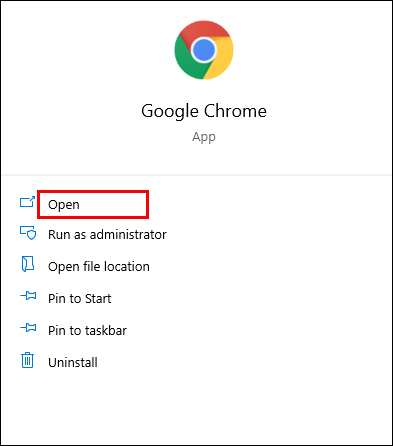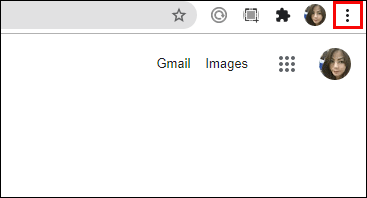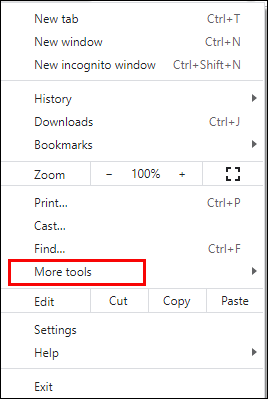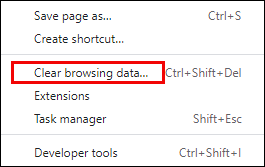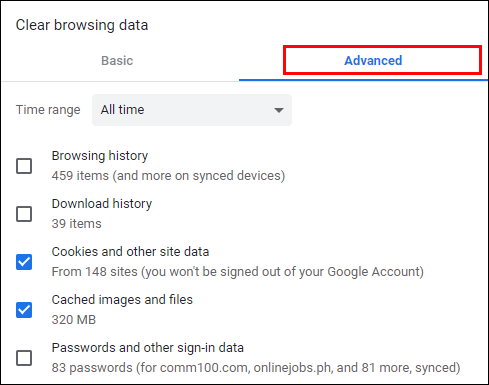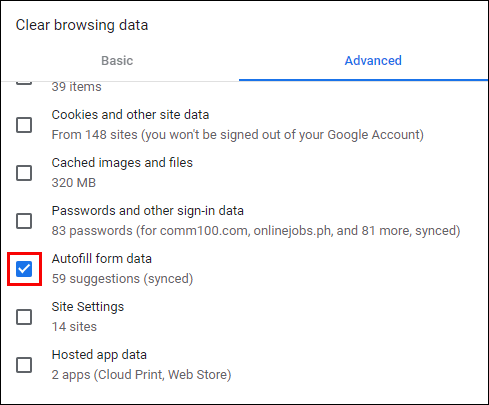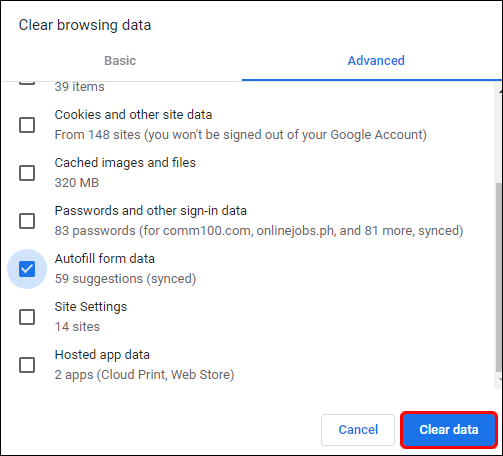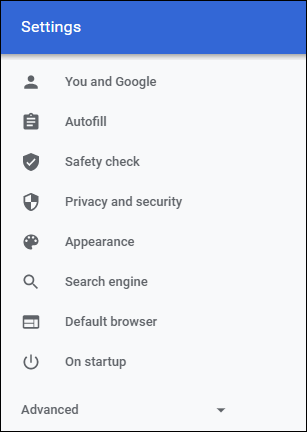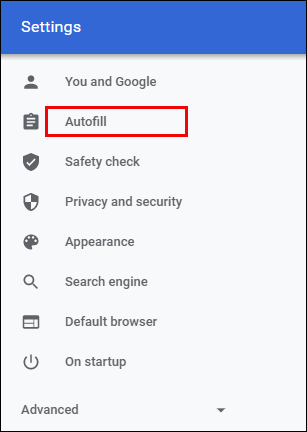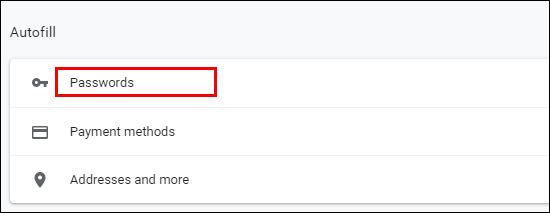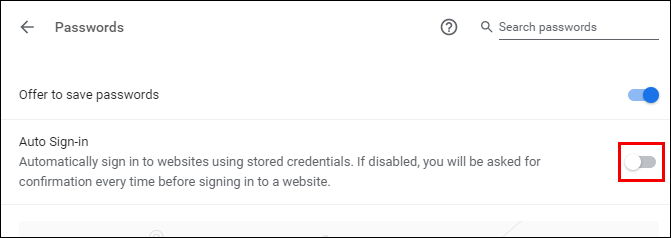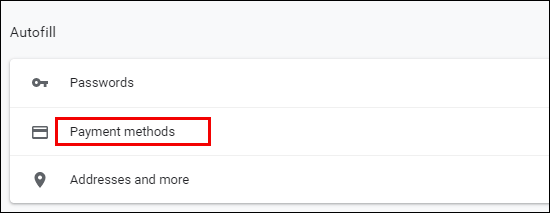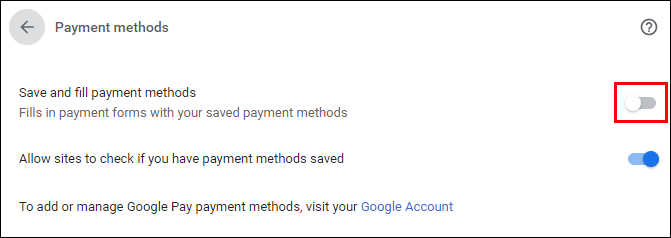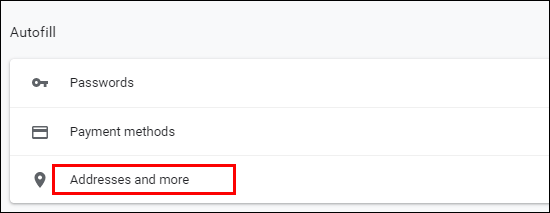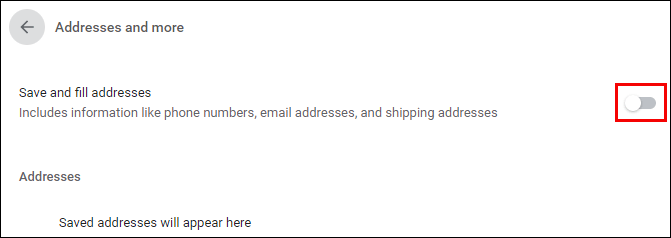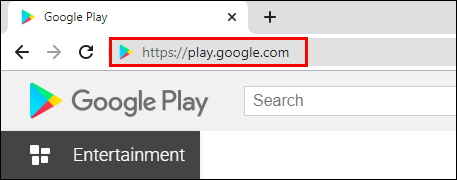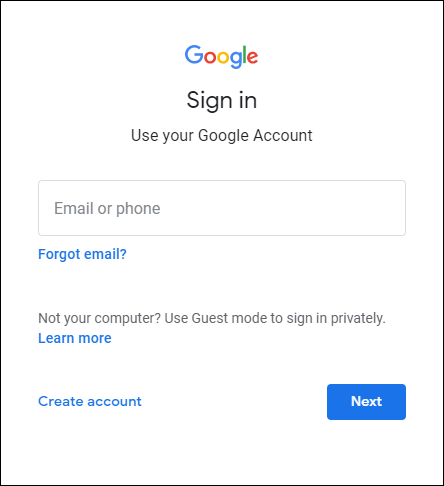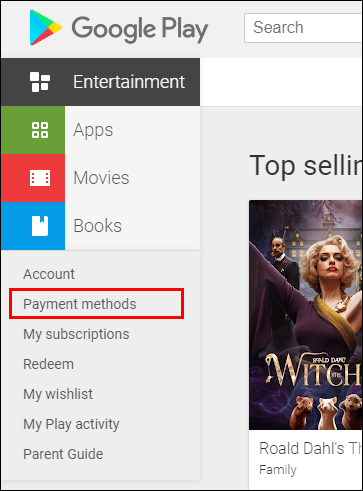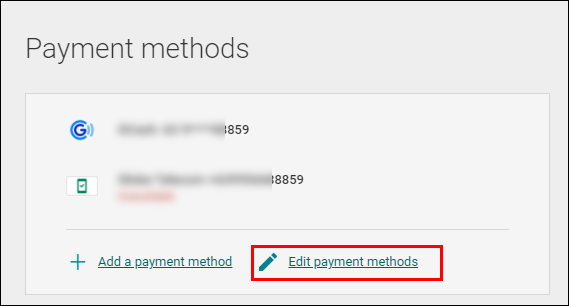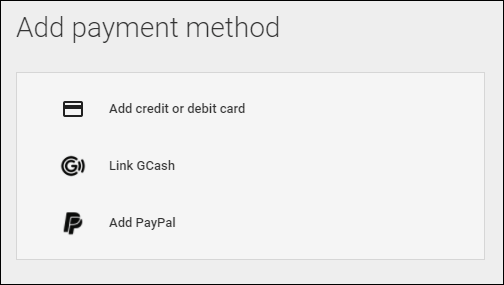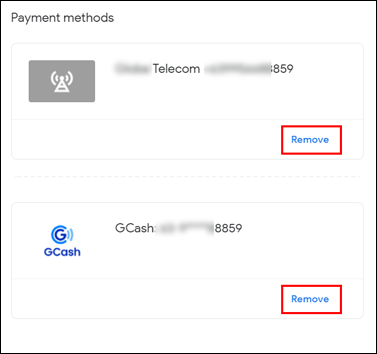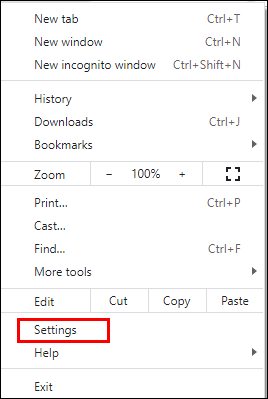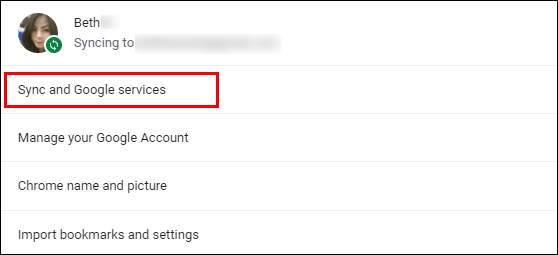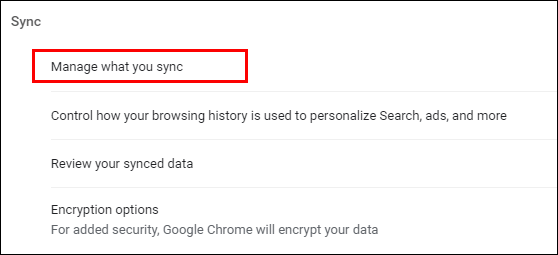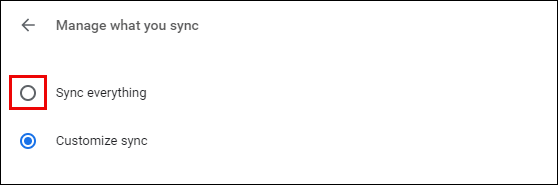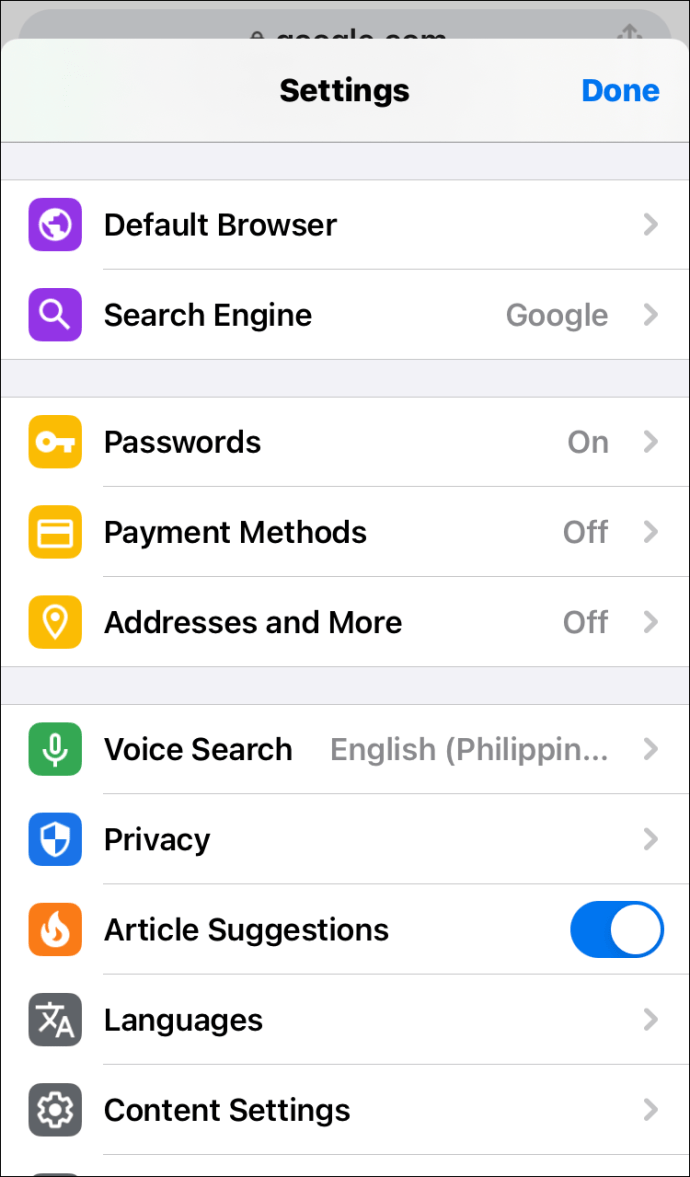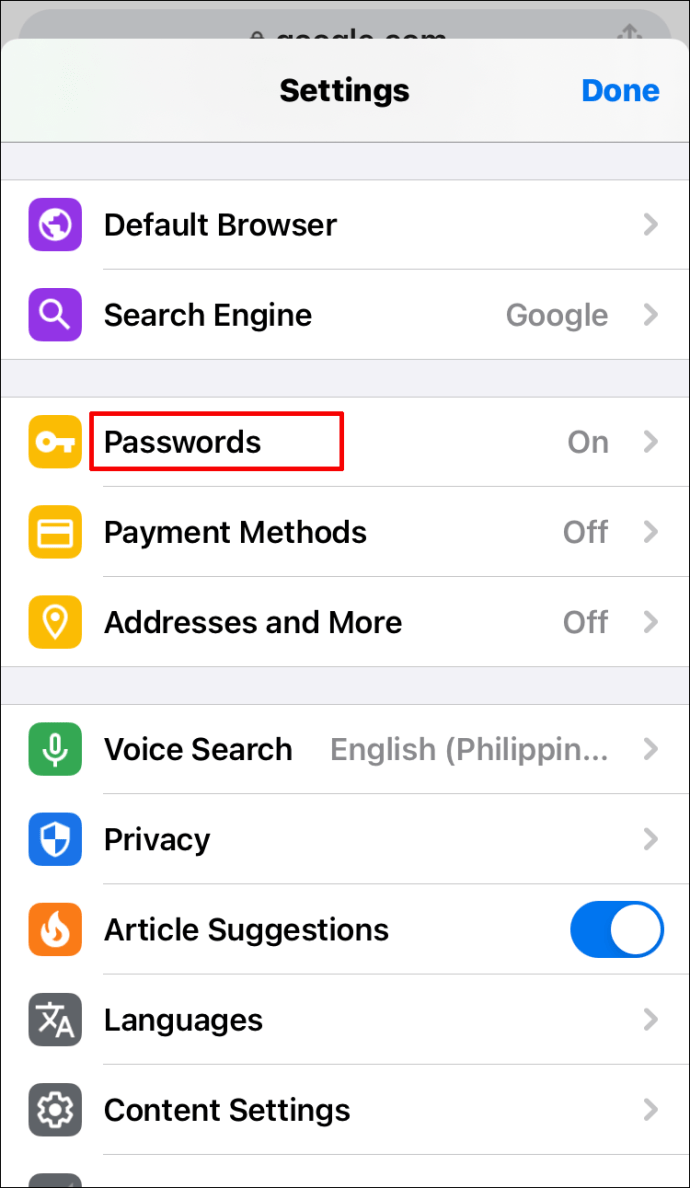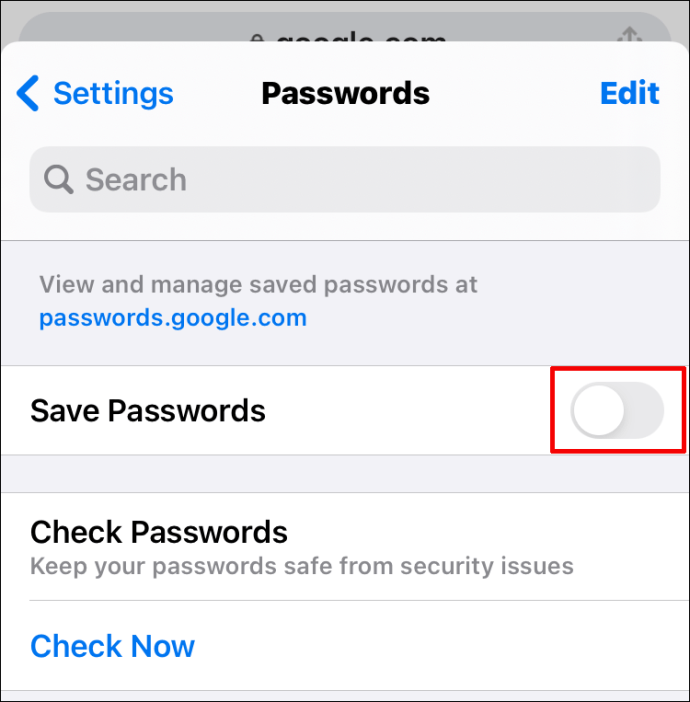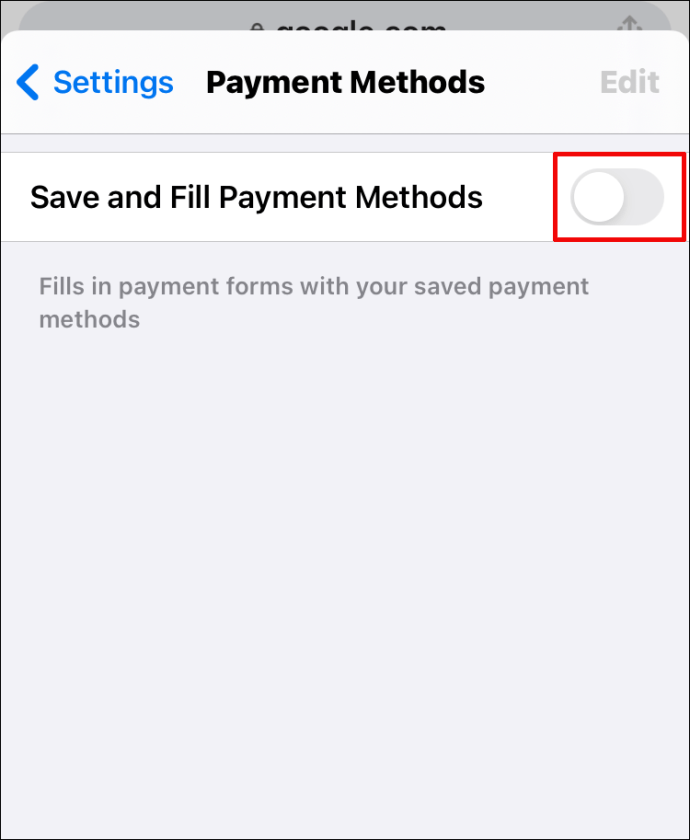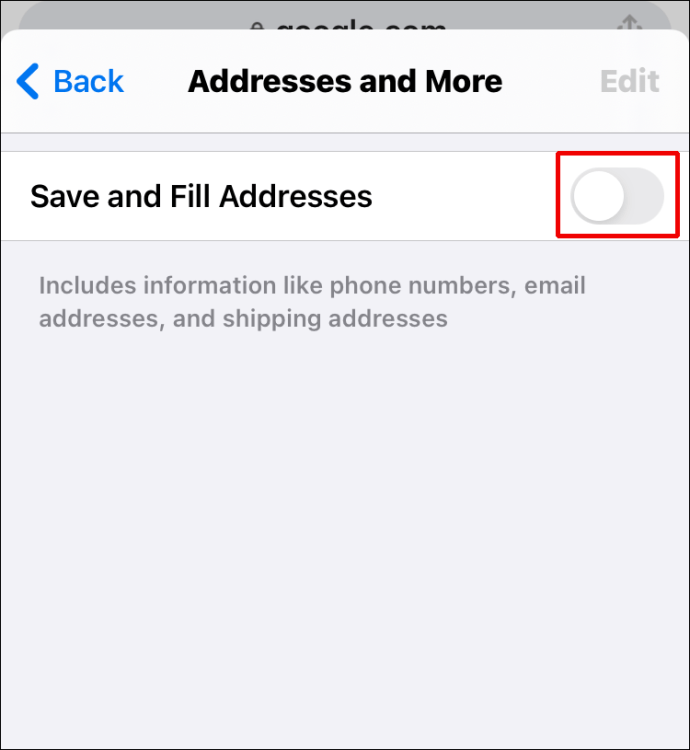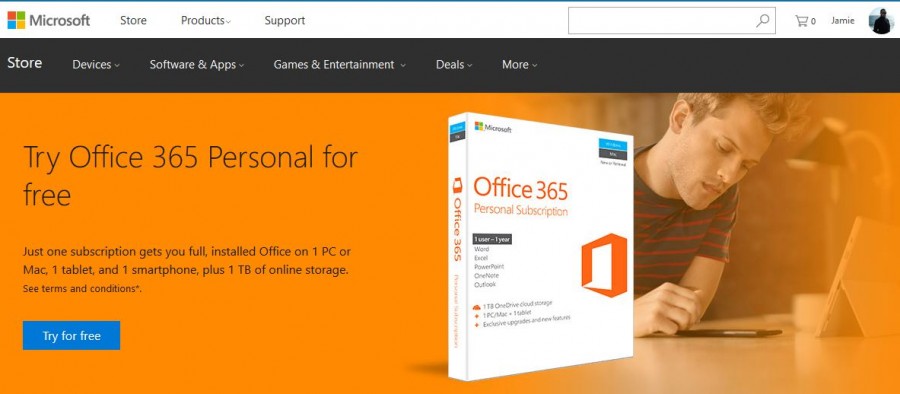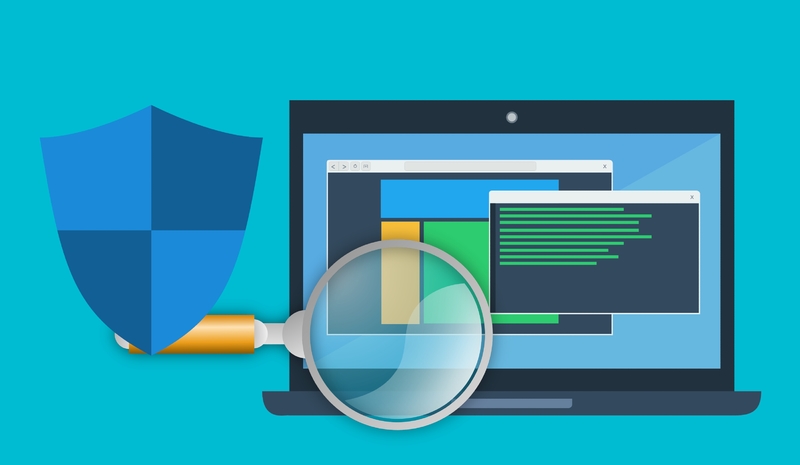Google Chrome – Cum să ștergeți informațiile de completare automată
Completarea automată este, în cele mai multe cazuri, un instrument foarte util pentru navigarea pe web. Vă economisește timpul de a tasta lucruri din nou și din nou și de a trebui să utilizați adrese web întregi. Dacă vizitați frecvent o anumită subpagină de pe un site web, nu doriți să fiți nevoit să introduceți întreaga adresă web de fiecare dată și aici vă ajută completarea automată.

Cu toate acestea, umplerea automată poate fi, de asemenea, dureroasă. Tinde să apară atunci când nu aveți nevoie de el, împiedicând accesul la pagina web pe care o vizați. De exemplu, când sunteți ocupat și doriți să accesați pagina principală a unui site web, completarea automată vă poate duce la o subpagină pe care o frecventați.
Nu vă înșelați, aceasta este o problemă și suntem aici pentru a vă ajuta să o remediați. Iată cum să gestionați și să îmblânziți instrumentul de completare automată în Google Chrome.
Cum să ștergeți informațiile de completare automată din Google Chrome?
Dacă sunteți în general un fan al completarii automate, dar există o singură intrare care vă duce la o anumită pagină atunci când tot ceea ce doriți este să accesați site-ul web principal, cel mai bun pariu ar fi să ștergeți fizic informațiile de completare automată înainte de a apăsa Enter. Iată cum să o faci.
- Începeți să introduceți adresa web a site-ului în cauză
- Când ați terminat de tastat adresa, apăsați pe Ștergere pentru a elimina toate informațiile suplimentare de completare automată
- Apăsați Enter
Iată cum puteți șterge fizic informațiile de completare automată de pe Google Chrome. Desigur, va trebui totuși să tastați întreaga adresă, dar cel puțin nu veți ajunge pe acea pagină web enervantă de fiecare dată. De asemenea, puteți utiliza Tab pentru a amesteca opțiunile de căutare recomandate pe site-uri de sub bara de adrese.
Cum să eliminați completarea automată din Google Chrome?
Singura modalitate de a face browserul să „uite” de datele de completare automată este să eliminați complet datele de completare automată. Din păcate, Google Chrome nu vă permite să eliminați datele de completare automată pentru un singur site web. Iată cum să „împrospătați” opțiunile de completare automată în Google Chrome.
- Deschideți browserul Google Chrome.
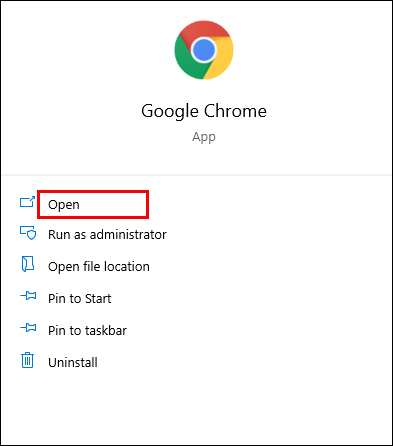
- Navigați la pictograma cu trei puncte din colțul din dreapta sus al ecranului.
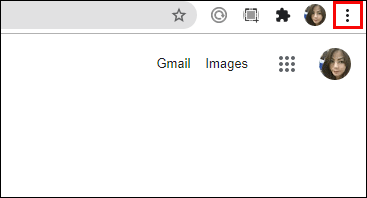
- Plasați cursorul peste Mai multe instrumente.
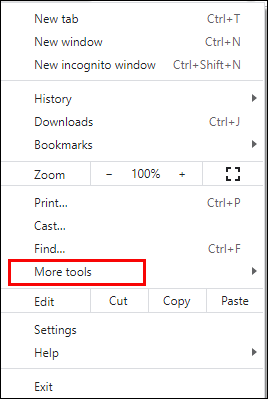
- Selectați opțiunea Ștergeți datele de navigare (în mod alternativ, puteți utiliza comanda rapidă Ctrl + Shift + Del pentru a deschide direct Ștergeți datele de navigare).
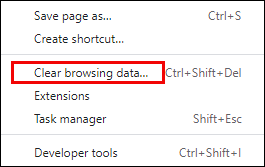
- Pentru a elimina datele de completare automată, navigați la fila Avansat din fila care apare.
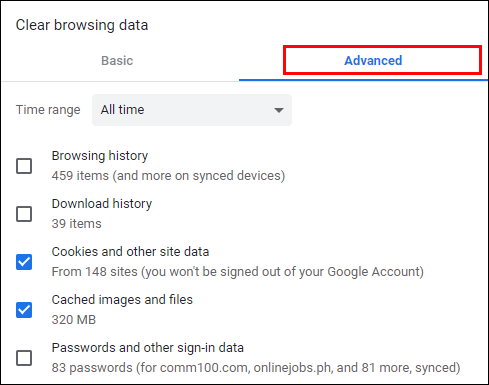
- Debifați toate opțiunile, cu excepția datelor de completare automată a formularului.
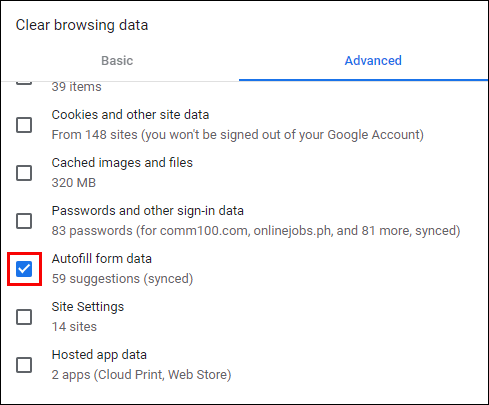
- Apăsați Ștergeți datele.
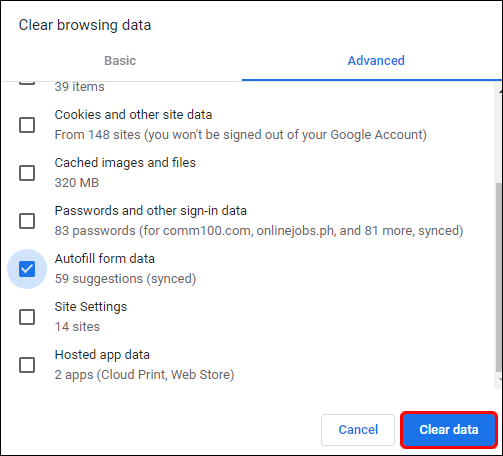
Acest lucru va șterge complet datele de completare automată a formularului din browserul dvs. Google Chrome. Cu toate acestea, nu va dezactiva opțiunea de memorare automată a datelor de completare automată. Din acel moment, Chrome va începe să-și „amintească” site-urile web și paginile pe care le vizitați. Și completați formularele de completare automată.
Cum se dezactivează funcția de completare automată a Chrome?
Din păcate, când vine vorba de funcția de completare automată a formularelor (unde Chrome vă sugerează o adresă întreagă), aceasta este activată permanent. Cu alte cuvinte, funcția de completare automată a formularelor pe Chrome nu poate fi dezactivată. Cu toate acestea, Chrome oferă funcția de completare automată a parolelor, metodelor de plată și lucruri precum adresele și informațiile de expediere. Setarea de completare automată pentru acestea poate fi dezactivată.
Parole
- Deschide Setări Google Chrome.
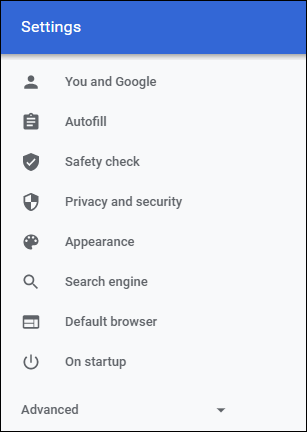
- Navigați la categoria Completare automată.
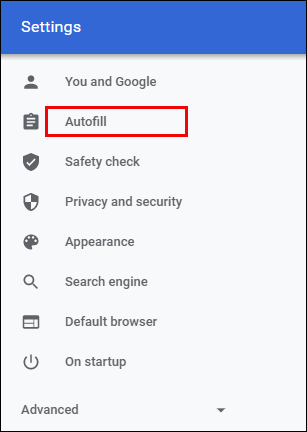
- Faceți clic pe Parole.
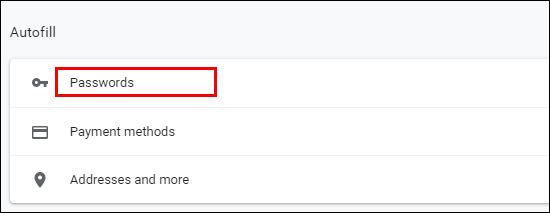
- Dezactivați opțiunea de conectare automată.
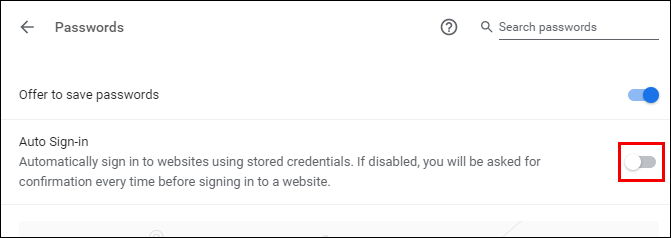
Prin dezactivarea acestei funcții Chrome, de fiecare dată când doriți să vă conectați la un site web, va trebui să vă introduceți datele de autentificare înainte de a vă conecta. În mod alternativ, puteți șterge fiecare parolă salvată anterior, făcând referire la lista de parole salvate de mai jos. Faceți clic pe pictograma cu trei puncte de lângă o parolă și apăsați Eliminare. Din păcate, nu puteți elimina toate parolele în acest fel.
Metode de plata
- Deschide Setări Google Chrome.
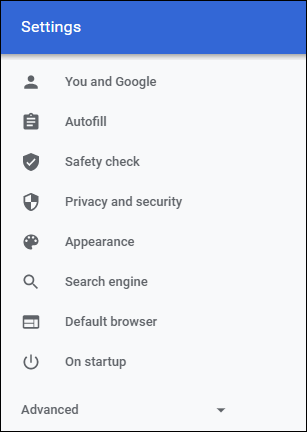
- În categoria Completare automată, dați clic pe Metode de plată.
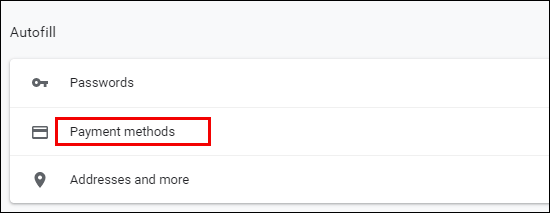
- Dezactivați glisoarele de lângă Salvați și completați metode de plată și Permiteți site-urilor să verifice dacă aveți metode de plată salvate.
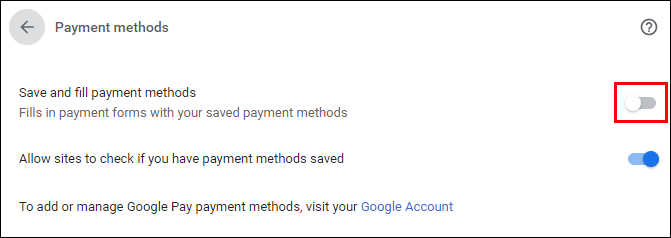
Acest lucru vă va asigura că detaliile dvs. de plată nu sunt completate automat și că site-urile web nu vor verifica metodele de plată salvate.
Adrese și altele
- Deschide Setări Google Chrome.
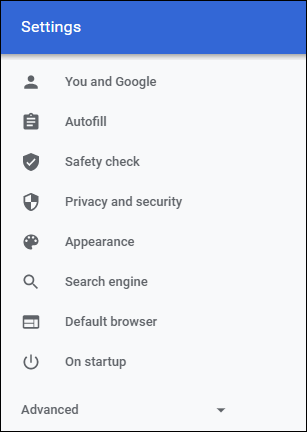
- Selectați Adrese și altele sub Completare automată.
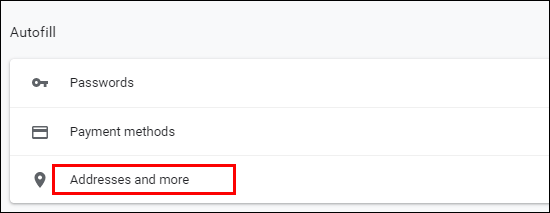
- Dezactivați glisorul de lângă Salvați și completați adresele.
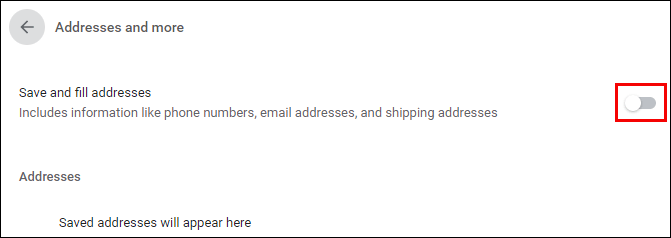
După ce ați dezactivat această funcție, Google Chrome nu va mai salva și nu va mai completa automat informațiile dvs., care includ adresele de expediere și de e-mail și numerele de telefon. Pentru a elimina adresele salvate în prezent, verificați lista de mai jos și faceți clic pe pictograma cu trei puncte de lângă adresa pe care doriți să o eliminați. Apoi faceți clic pe Eliminare. Din păcate, va trebui să faceți acest lucru manual pentru fiecare intrare.
Cum să dezactivați și să ștergeți informațiile de completare automată din Google Chrome?
Singura modalitate de a dezactiva complet funcția de completare automată pe Google Chrome este să urmați metodele menționate mai sus. Rețineți că dezactivarea completă a funcției de completare automată a formularelor este imposibilă pe Chrome. Cel mai apropiat lucru de ștergerea informațiilor de completare automată a formularului este să navigați la meniul Ștergeți datele de navigare, să bifați caseta de lângă Completare automată a datelor din formular și să selectați Ștergeți datele.
Dacă vă deranjează cu adevărat opțiunea de completare automată a formularului, cea mai bună modalitate de a o evita complet este să efectuați o completare automată a informațiilor din formular de fiecare dată când utilizați browserul.
Cum să ștergeți metodele de plată în Google Chrome?
Dacă doriți să dezactivați setarea de completare automată la introducerea informațiilor de plată, consultați instrucțiunile menționate mai sus. Dacă doriți să eliminați o metodă de plată de pe Google, aceasta este cu totul altă poveste. Iată cum să o faci.
- Accesați //play.google.com/.
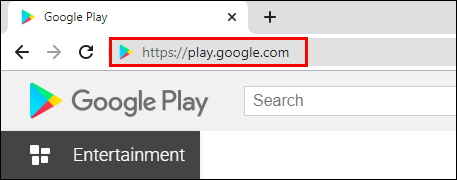
- Conectați-vă la contul dvs. (dacă nu v-ați conectat deja).
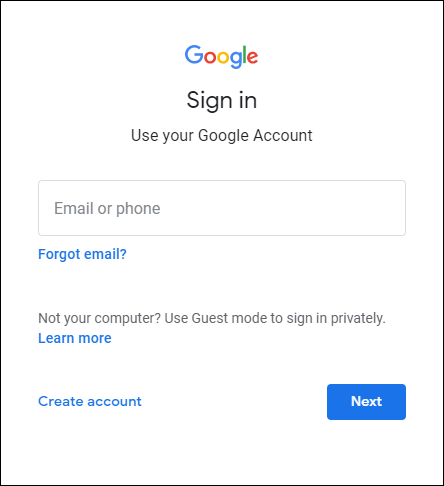
- În lista de opțiuni din stânga, veți vedea intrarea Metode de plată; apasă-l.
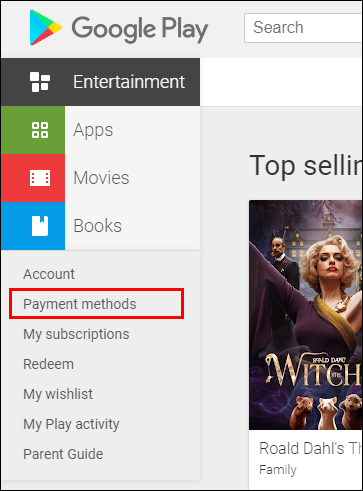
- În ecranul următor, selectați Editați metodele de plată.
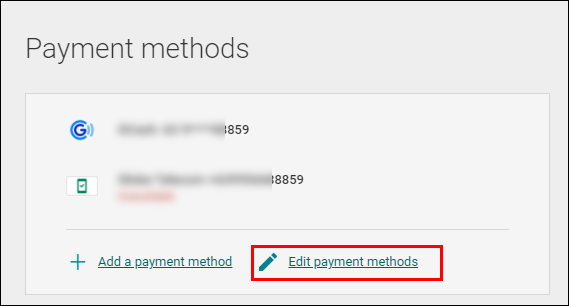
- Ar trebui să vedeți o listă de opțiuni de metodă de plată disponibile.
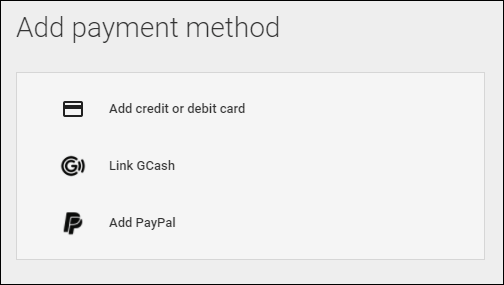
- Pentru a șterge metodele de plată de la Google, faceți clic pe Eliminați sub fiecare și confirmați.
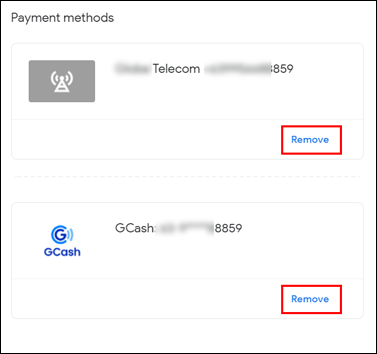
Cum să ștergeți informațiile de completare automată din Google Chrome pe iPhone?
Același lucru care te enervează pe versiunea desktop/laptop a Google Chrome te poate enerva și pe versiunea mobilă/tabletă. De fapt, puteți dezactiva setarea de completare automată a formularului în versiunea iOS a aplicației.
- Deschideți aplicația Google Chrome.
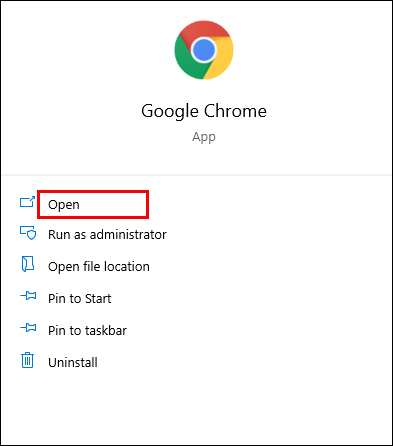
- Atingeți pictograma cu trei puncte din colțul din stânga jos al ecranului.
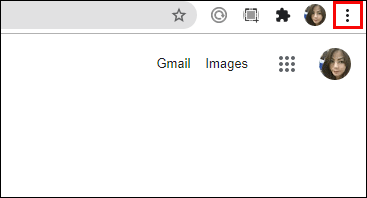
- Selectați Setări.
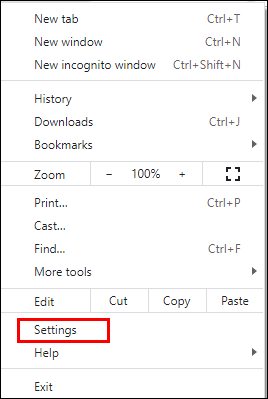
- Accesați Sync și Servicii Google pe pagina următoare.
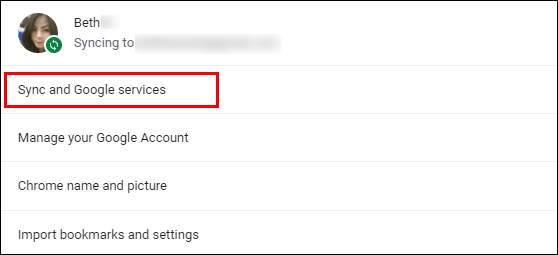
- Atingeți Gestionați sincronizarea.
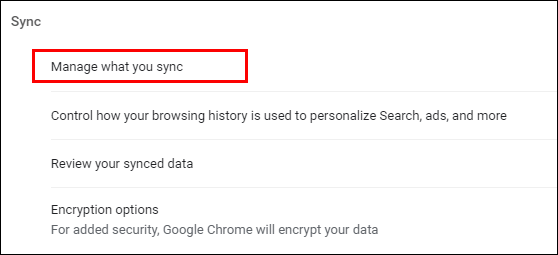
- Opriți comutatorul de lângă Sincronizare totul.
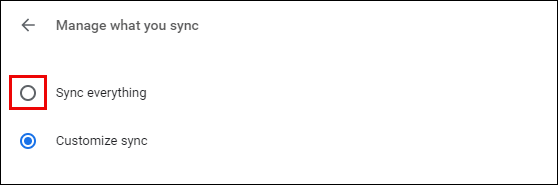
- Opriți comutatorul de lângă Completare automată.
De asemenea, puteți dezactiva setările de completare automată a parolei, a metodei de plată și a adreselor, ca în versiunea pentru computer a browserului.
Parole
- Deschideți ecranul Setări din aplicația Google Chrome.
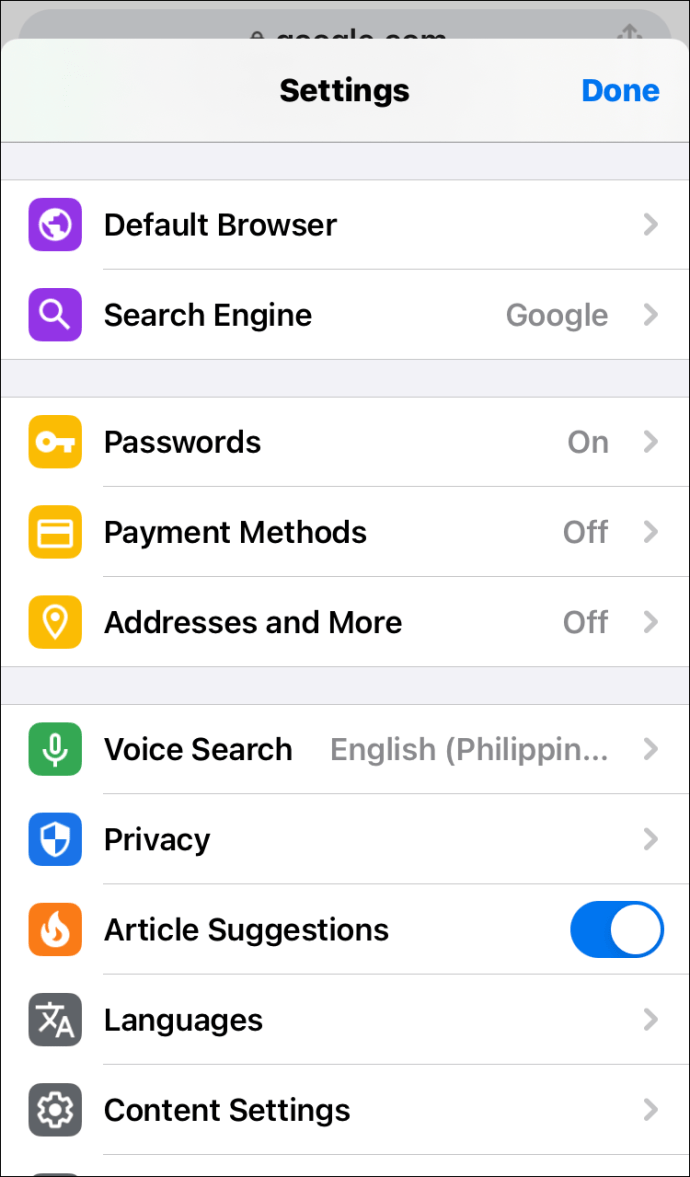
- Atinge Parole.
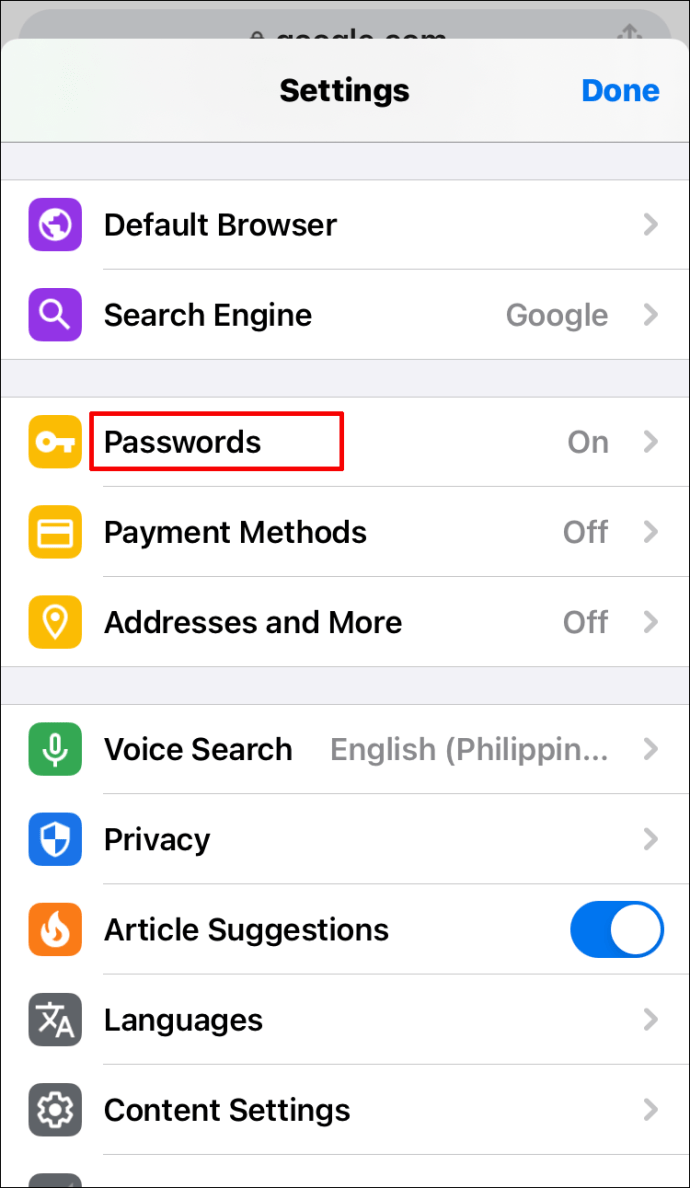
- Debifați Salvare parole.
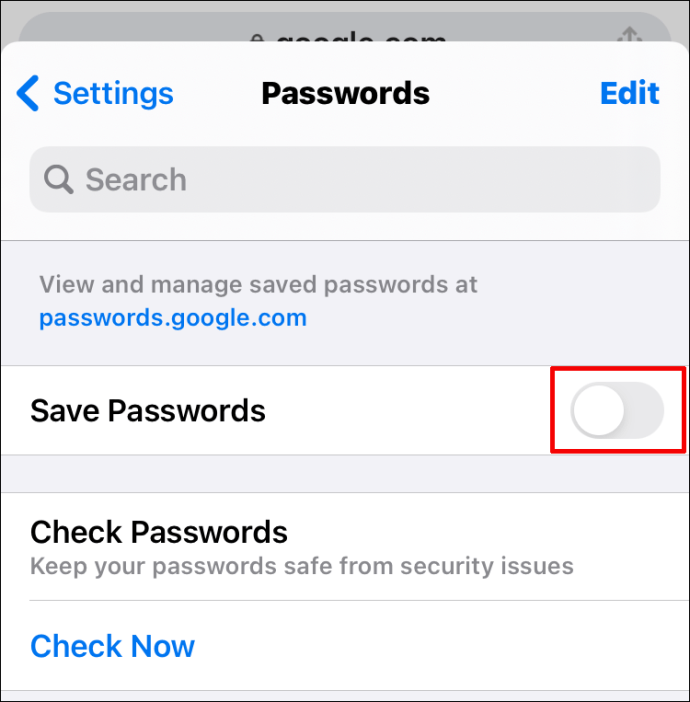
Dacă doriți să eliminați toate parolele salvate, va trebui să le eliminați una câte una. Glisați spre stânga pe fiecare și atingeți Ștergeți.
Metode de plata
- Deschide Setări în Google Chrome.
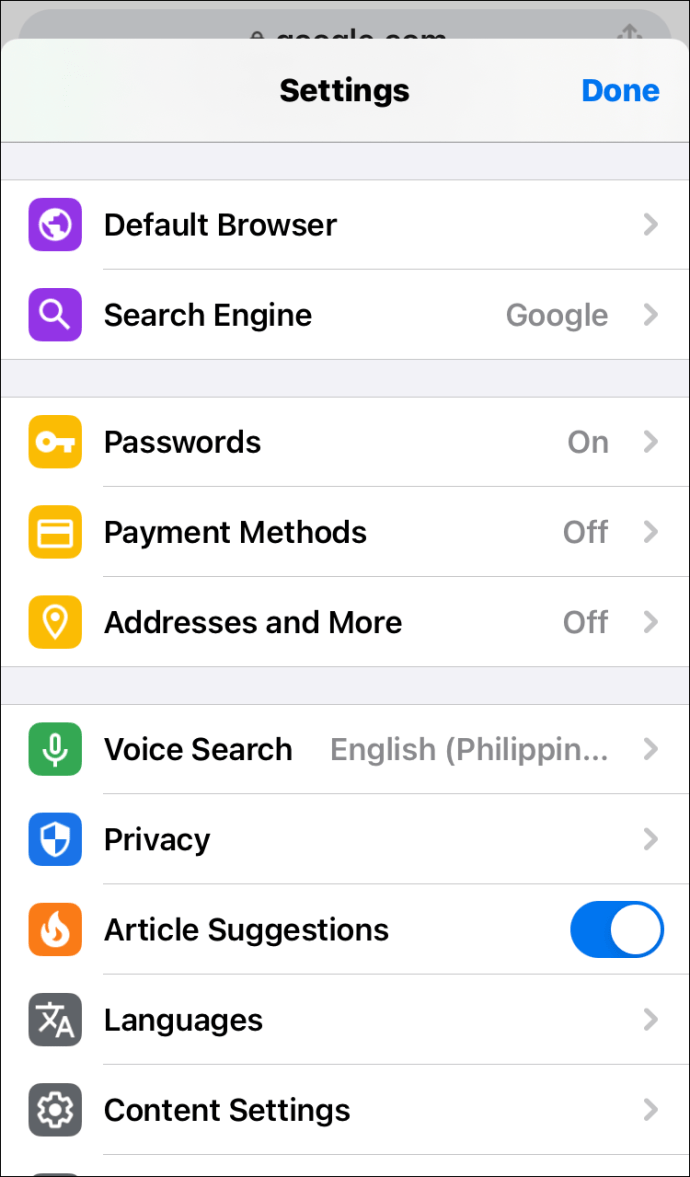
- Dezactivați comutatorul de lângă Salvare și completare metode de plată.
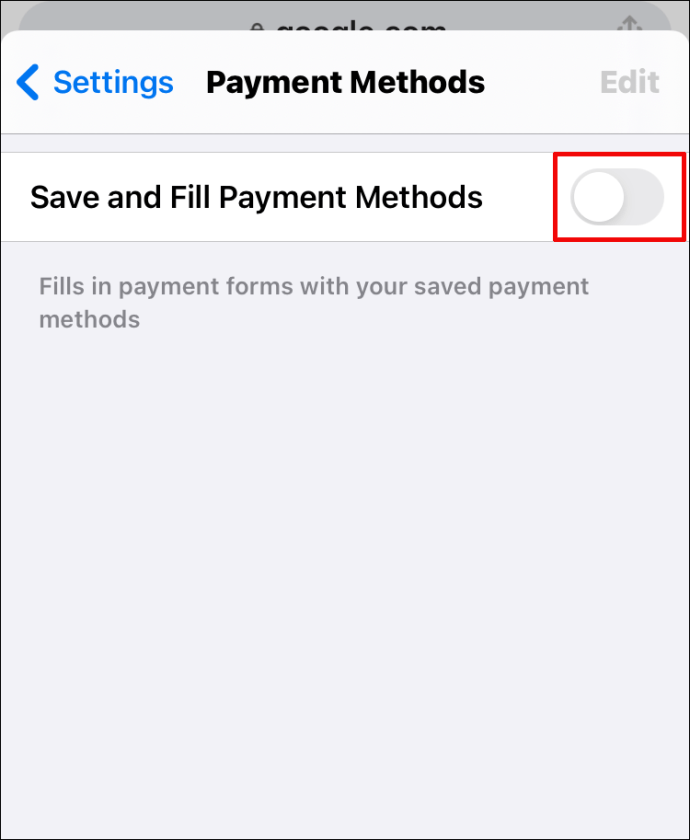
Adrese și altele
- Deschide Setări în Chrome.
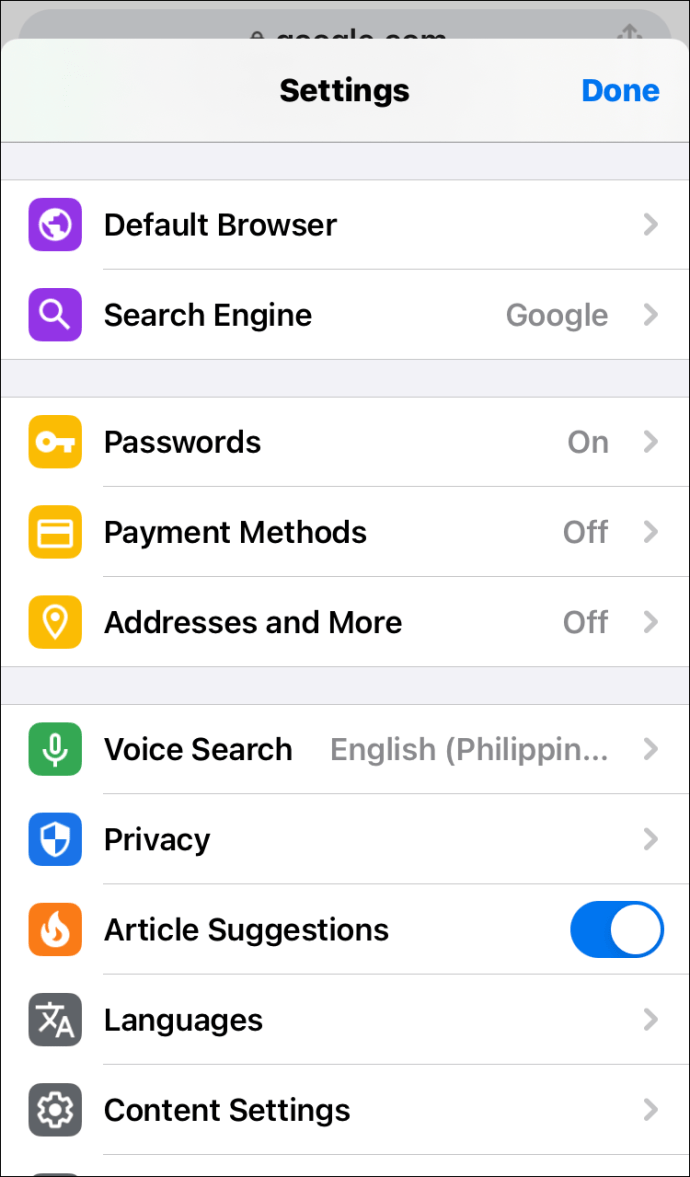
- Dezactivați Salvarea și completarea adreselor.
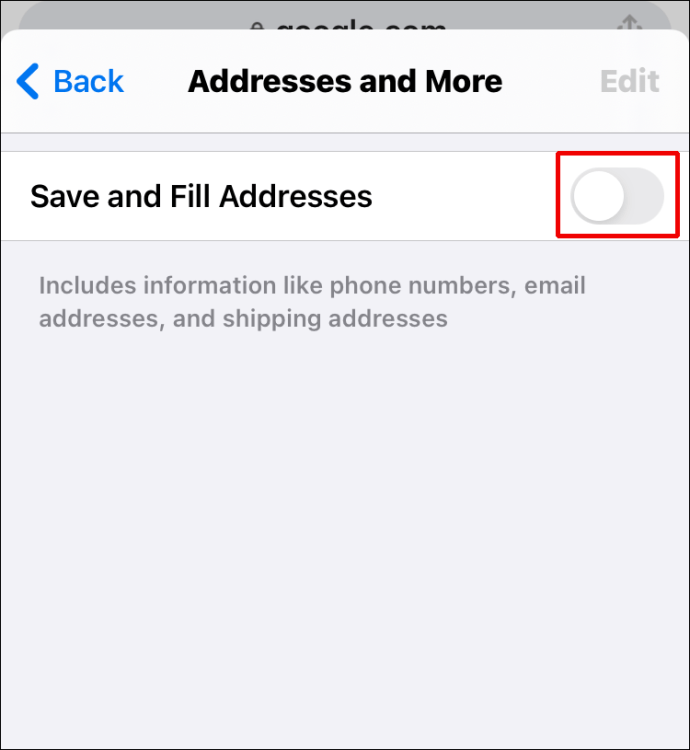
Dacă doriți să ștergeți adresele salvate, faceți același lucru ca și în cazul parolelor salvate, așa cum este indicat mai sus.
Cum să ștergeți informațiile de completare automată din Google Chrome pe Android?
Aplicațiile Android și iOS pentru Google Chrome erau oarecum diferite. În zilele noastre, sunt aproape identice. Singura diferență în ceea ce privește ștergerea informațiilor de completare automată în Google Chrome pe dispozitivele Android în comparație cu iOS este că trebuie să țineți apăsată parola/adresa pe care doriți să o ștergeți în loc să glisați spre stânga. Orice altceva este identic.
Întrebări frecvente suplimentare
1. Cum elimin și reinstalez Google Chrome?
Pentru a dezinstala Google Chrome de pe computer, deschideți meniul Start, tastați „adăugați sau eliminați programe” și apăsați Enter. Derulați prin lista de aplicații instalate și găsiți intrarea Google Chrome. Faceți clic pe el, selectați Dezinstalare și confirmați.
Apoi, deschideți browserul disponibil (cel mai probabil Microsoft Edge) și căutați Google Chrome. Descărcați instalarea și instalați browserul.
2. Cum să ștergeți informațiile de completare automată din Safari?
Accesați meniul Safari și selectați Preferințe. Navigați la Completare automată. Faceți clic pe Editați lângă intrarea Nume de utilizator și parole. Accesați Eliminați toate pentru a șterge toate datele de completare automată. Alternativ, parcurgeți lista și eliminați intrările una câte una. Pentru a dezactiva funcția de completare automată, debifați „Alte formulare” și „Utilizarea informațiilor de pe cartela mea de contact/cartea de agendă”.
3. Cum să ștergeți informațiile de completare automată din Firefox?
Deschideți meniul Firefox și selectați Opțiuni. Navigați la Confidențialitate și securitate. De acolo, accesați Ștergeți istoricul în secțiunea Istoric. Selectați intervalul din Interval de timp de șters (selectați Tot pentru a șterge toate informațiile de completare automată). Verificați formularul și istoricul căutărilor și selectați Ștergeți acum. Pentru a dezactiva completarea automată, debifați Adresele de completare automată din Formulare și completare automată.
4. Cum să ștergeți informațiile de completare automată din Microsoft Edge?
Accesați Setări și Mai multe și selectați Setări. Faceți clic pe Confidențialitate și servicii. Sub Ștergeți datele de navigare, accesați Alegeți ce să ștergeți. Selectați intervalul de timp. Verificați intrarea Datelor formularului de completare automată (Include formulare și carduri). Accesați Clear Now. Dacă doriți să dezactivați funcția de completare automată, accesați Profilul dvs. din Setări și dezactivați Parolele, Informațiile de plată și Adresele și altele.

Se confruntă cu completarea automată în Google Chrome
Din păcate, Google Chrome nu vă permite controlul complet asupra funcției de completare automată. Cu toate acestea, suntem siguri că puteți face lucrurile să funcționeze pentru dvs. folosind ghidul nostru.
Sperăm că am acoperit totul aici. Dacă aveți întrebări sau sfaturi suplimentare, nu ezitați să le trimiteți în secțiunea de comentarii de mai jos.